wps怎么设置打印反向文字?
发布时间:2016-12-23 来源:查字典编辑
摘要:如果我们有的时候要打印特殊的字体,反文字的标题反过来打印,要怎么做呢,下面就来和大家分享这方面的经验吧。第一步,打开一篇文档,选中要反向打印...
如果我们有的时候要打印特殊的字体,反文字的标题反过来打印,要怎么做呢,下 面就来和大家分享这方面的经验吧。
第一步,打开一篇文档,选中要反向打印的标题,然后按"Ctrl+X”组合键,如图
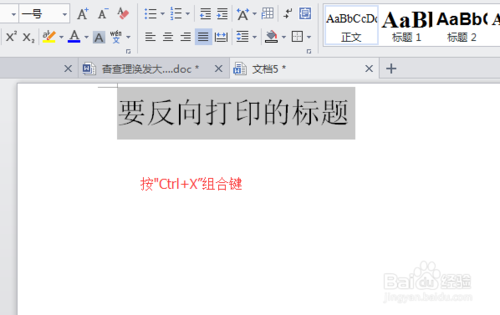
第二步,打开左上角文件,然后选择编辑,在拉出菜单中,找到“选择性粘贴‘如图
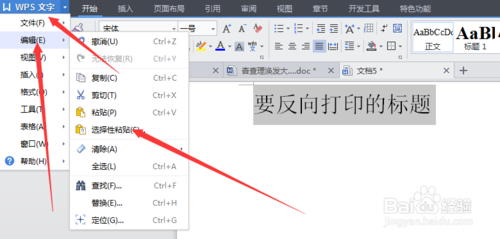
第三步,在弹出的对话框中,选择”图片windows元文件“,如图
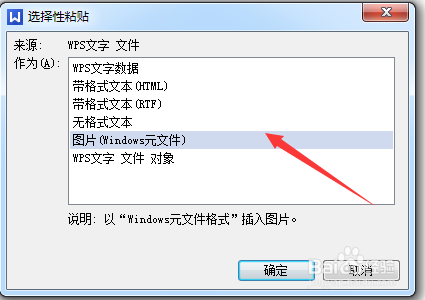
第四步,这时候是图片的形式粘贴的,点击复制,图片
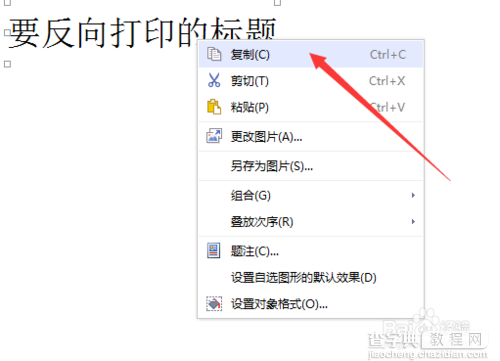
第五步,打开电脑自带的画图功能,把图片粘贴上去,然后进行水平转换,如图
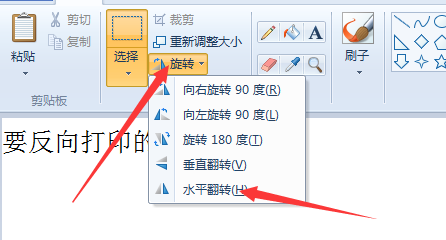
第六步,把反转过的字体,进行复制,如图
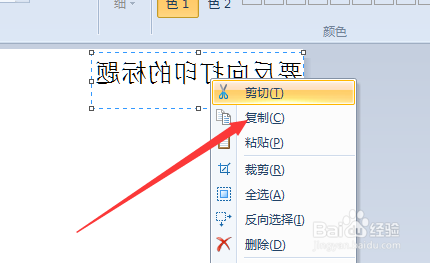
第七步,粘贴回到文档,再进行打印,如图
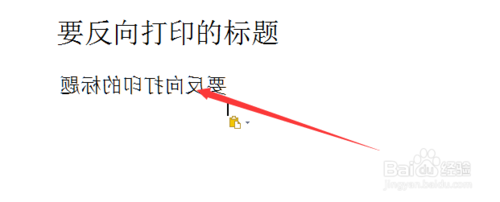
注意事项:这样只适合标题类作法。


